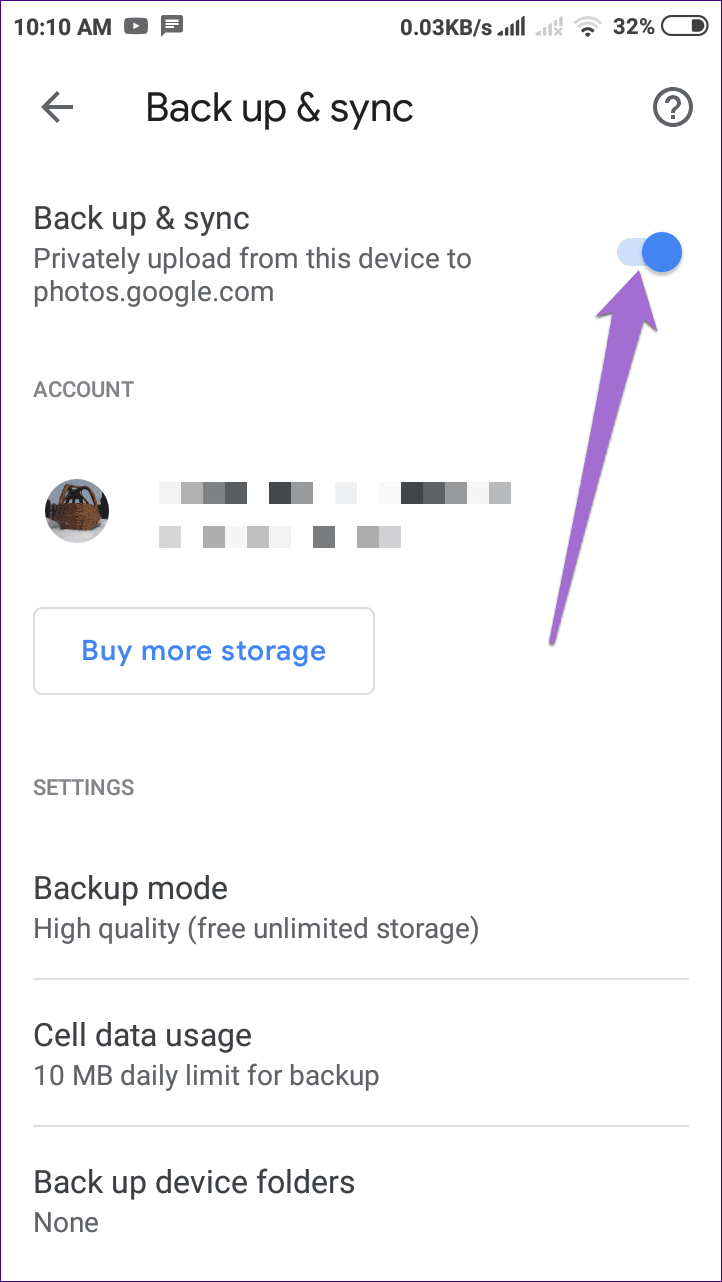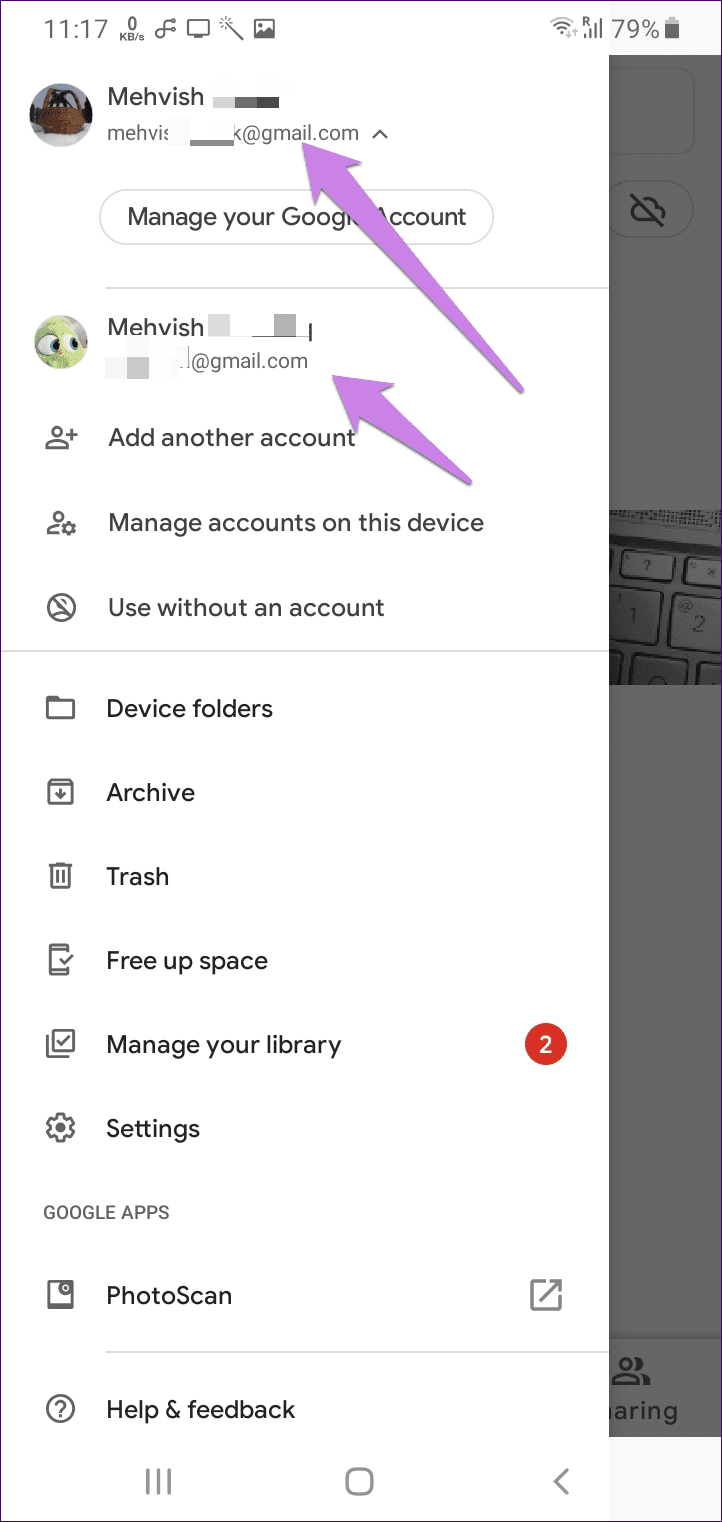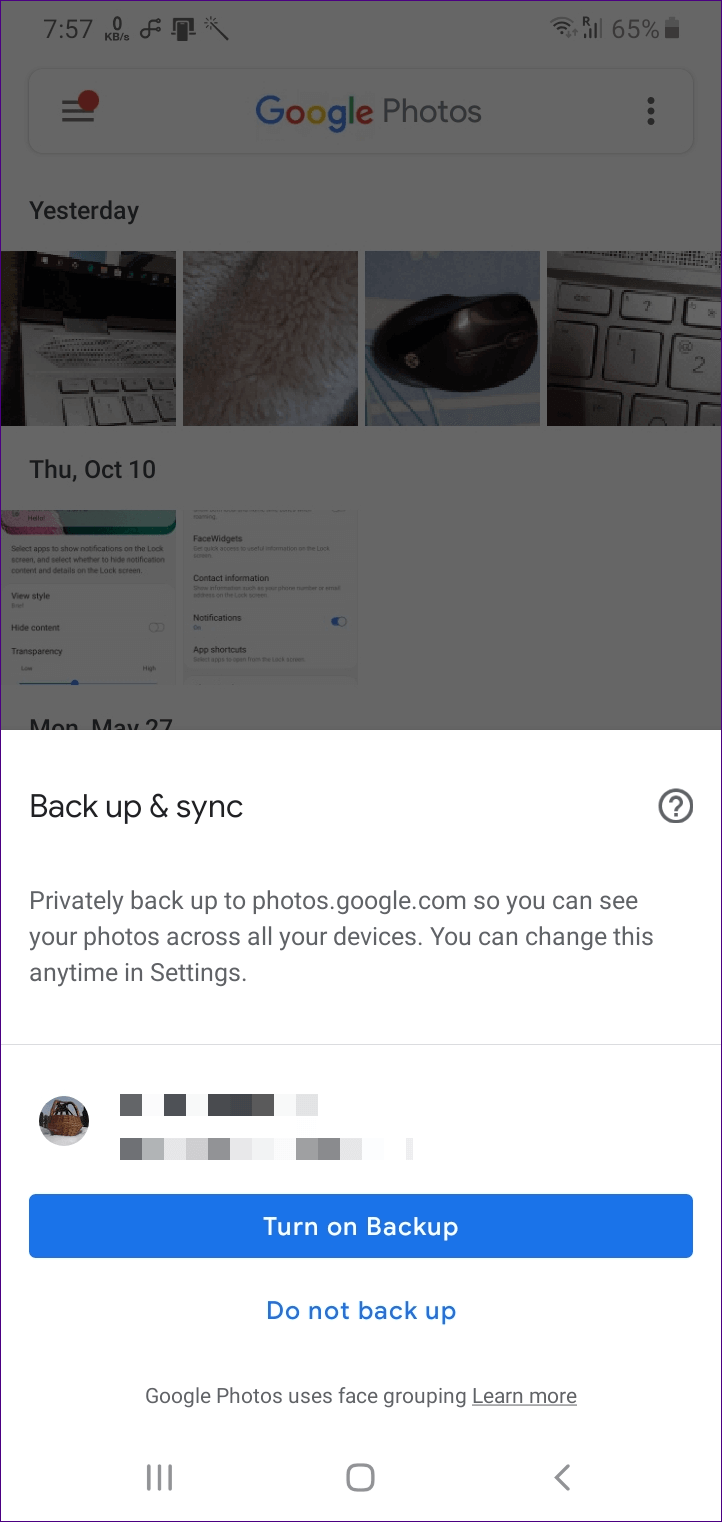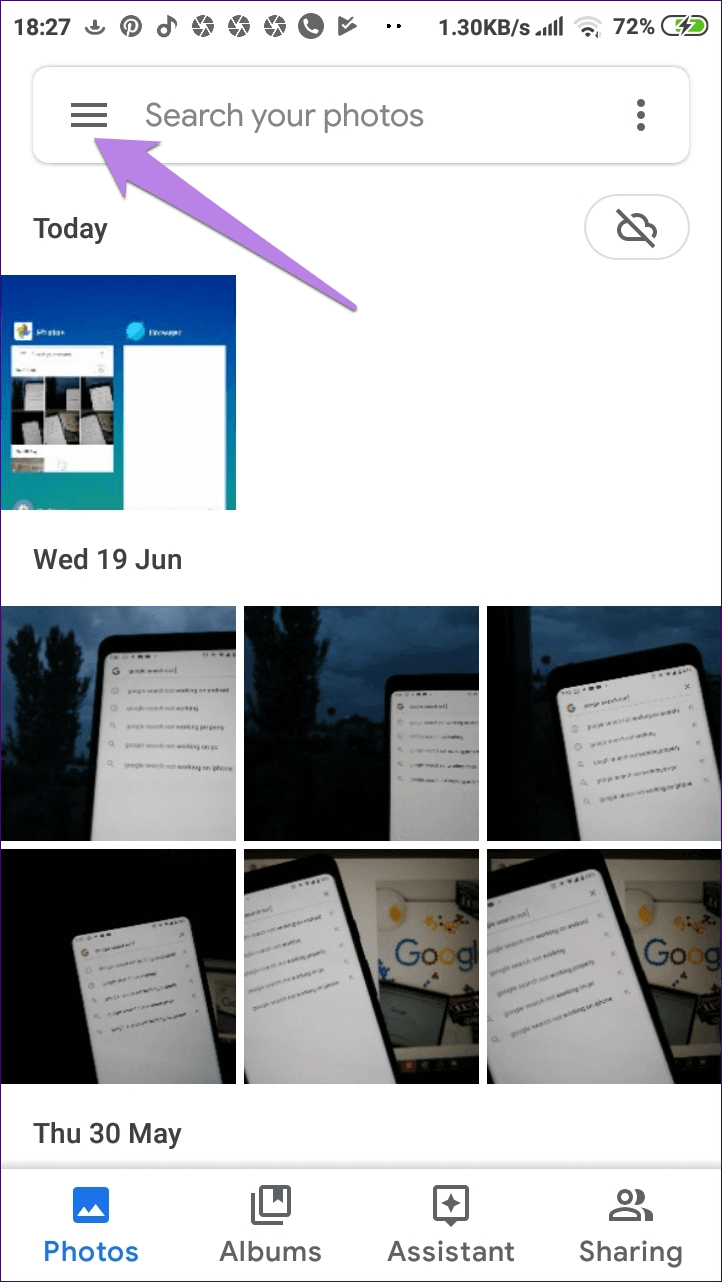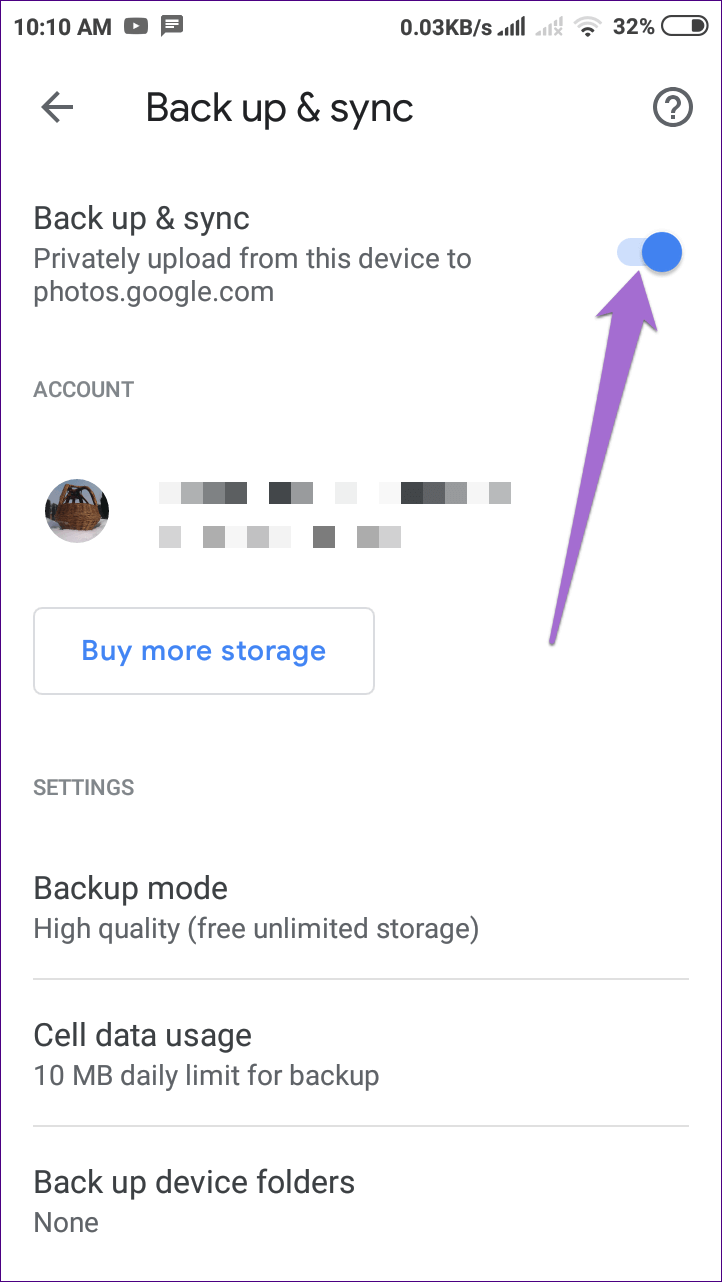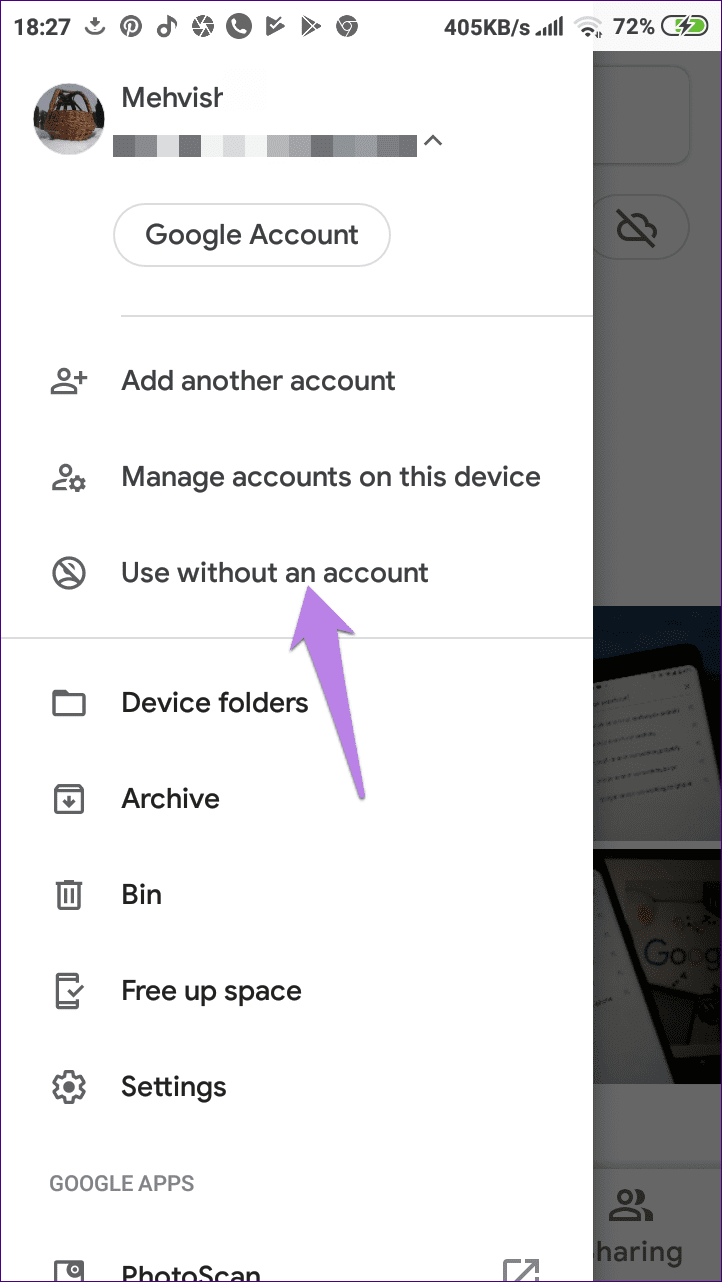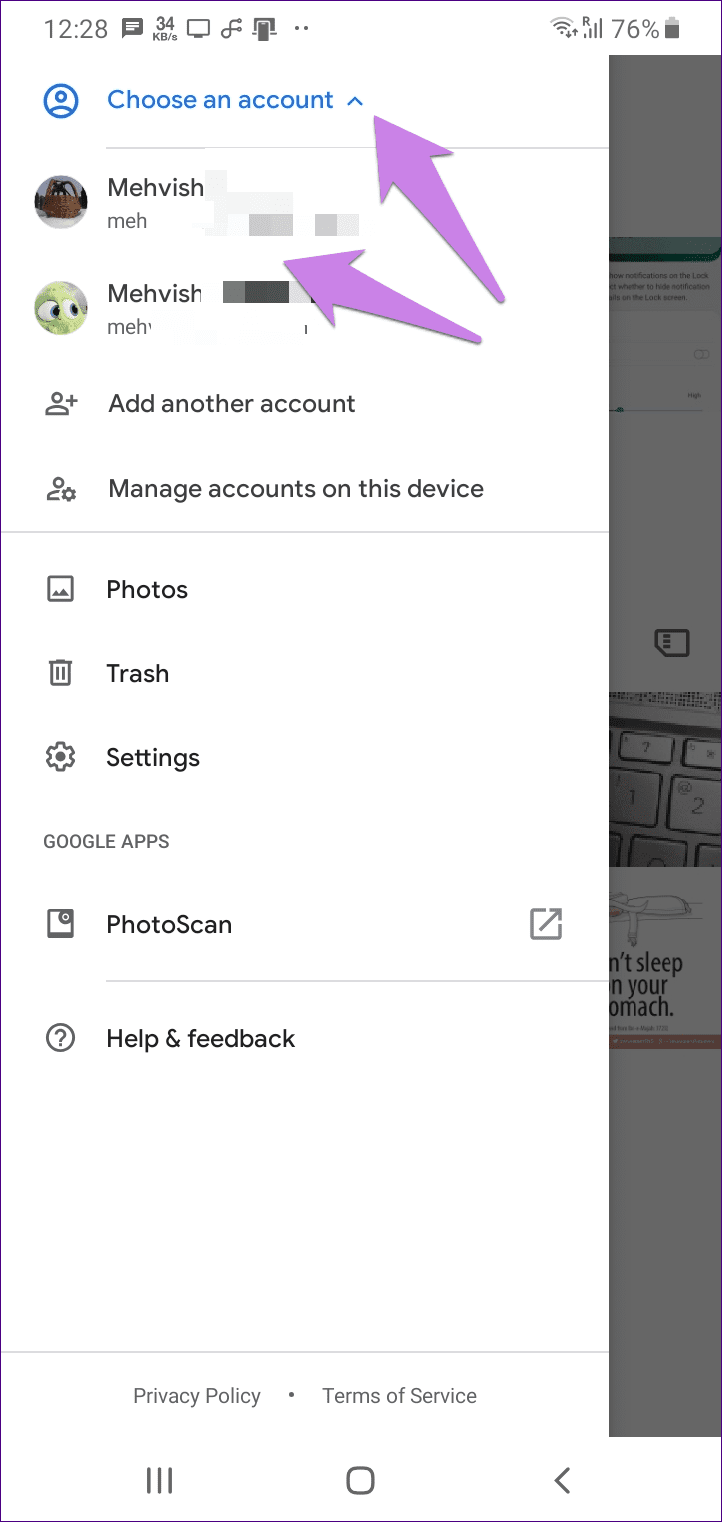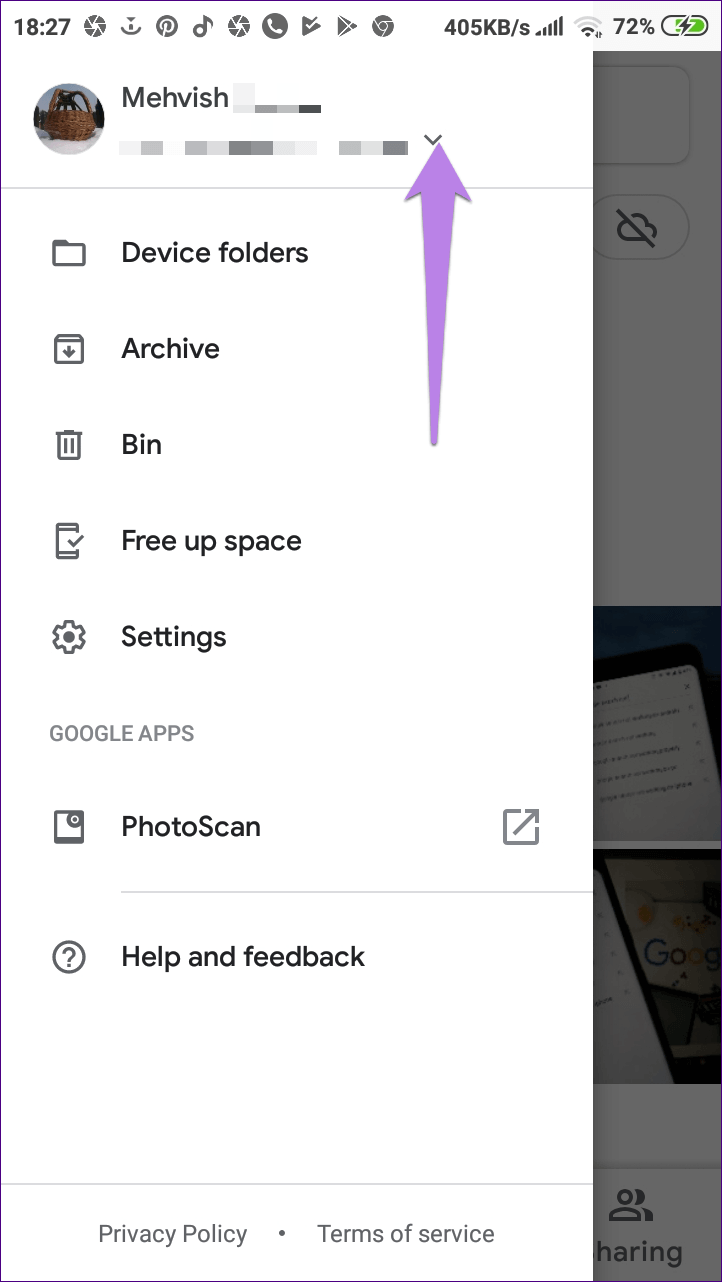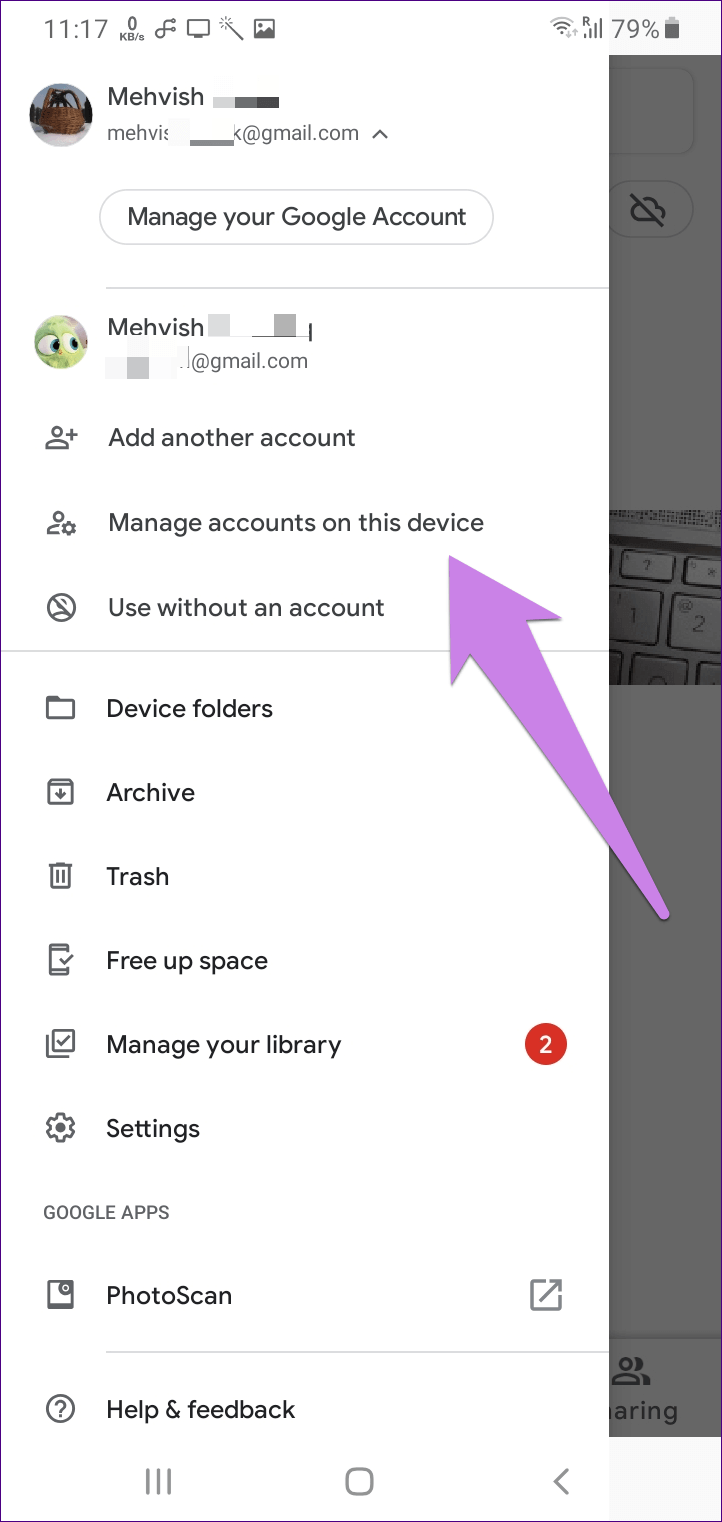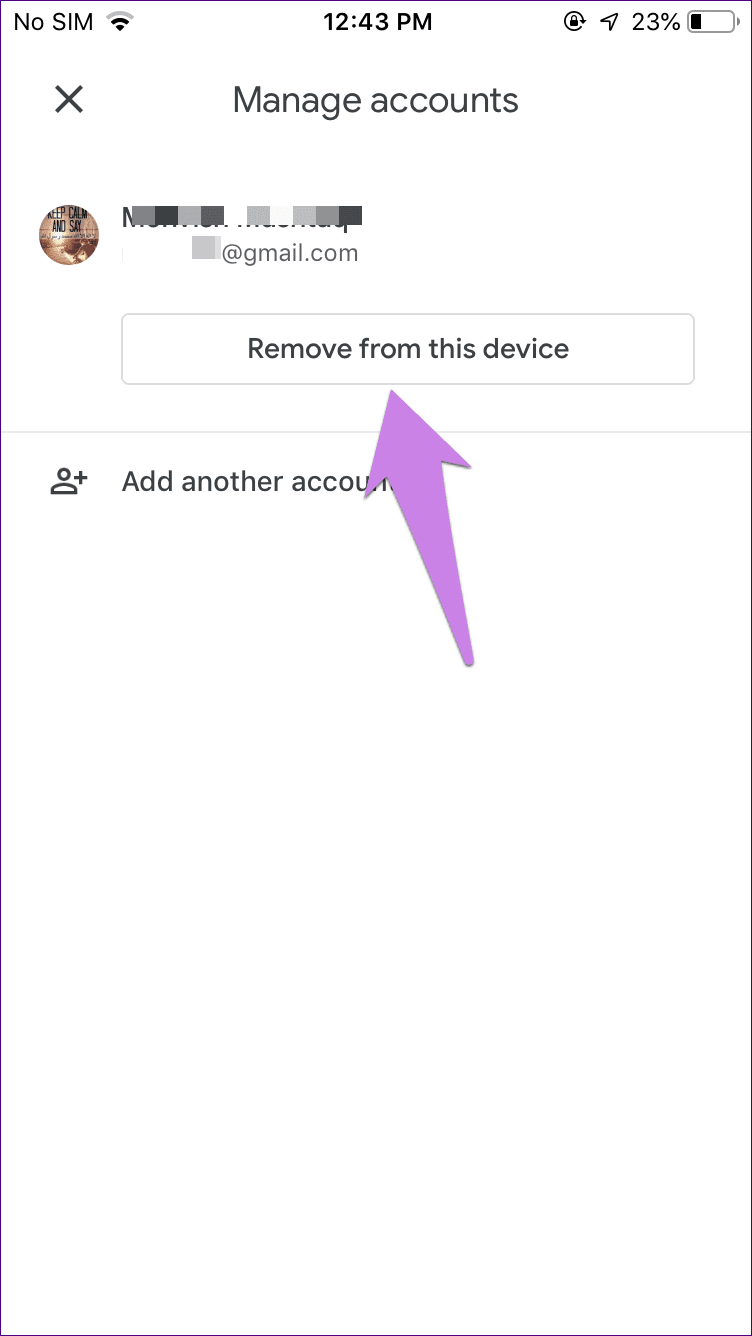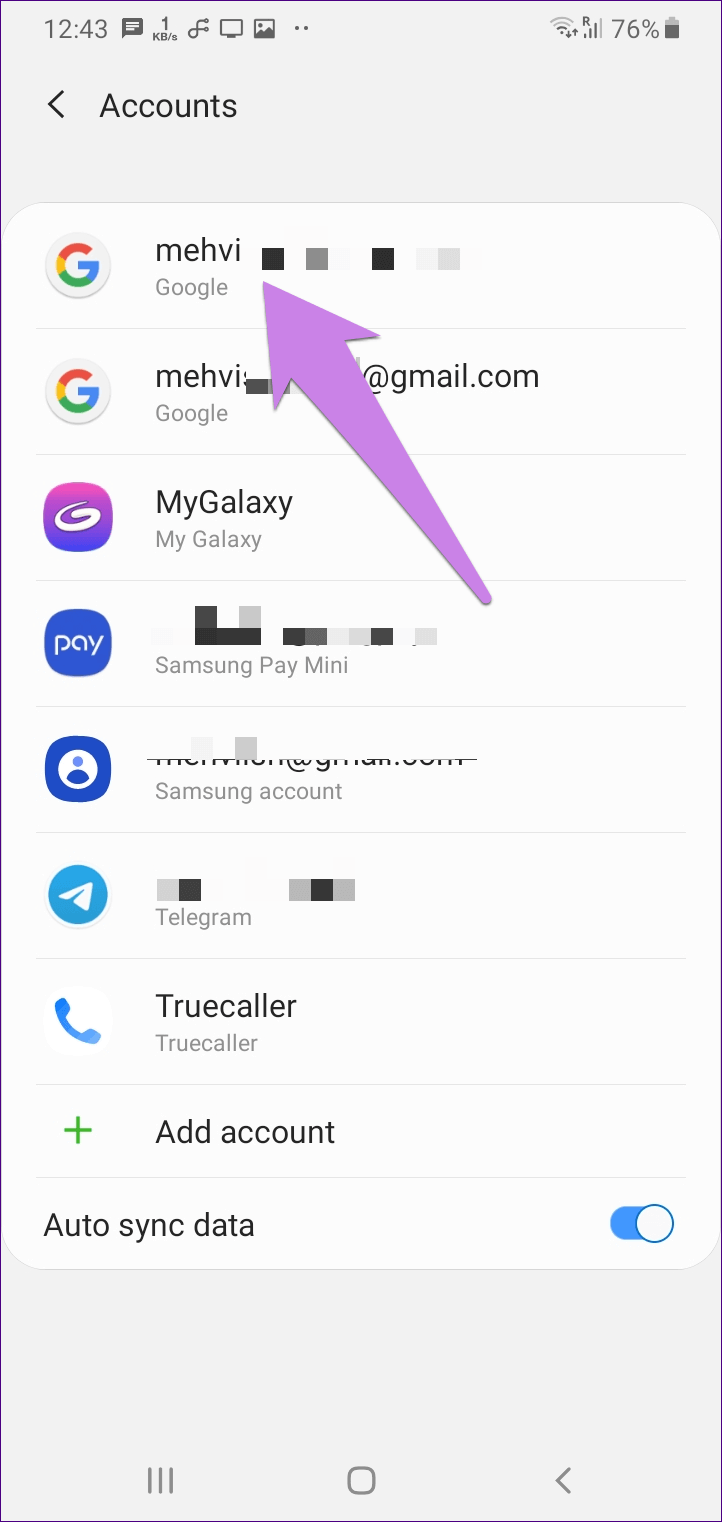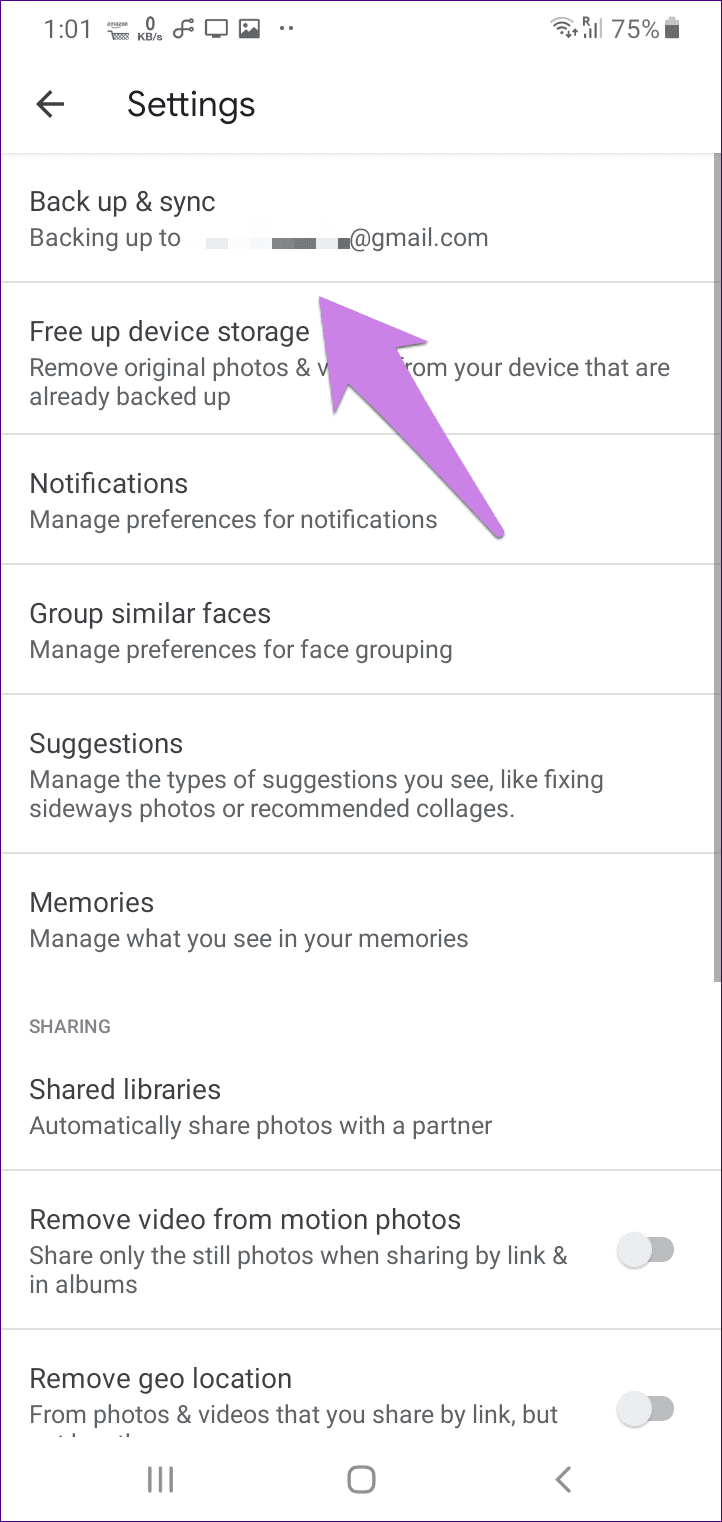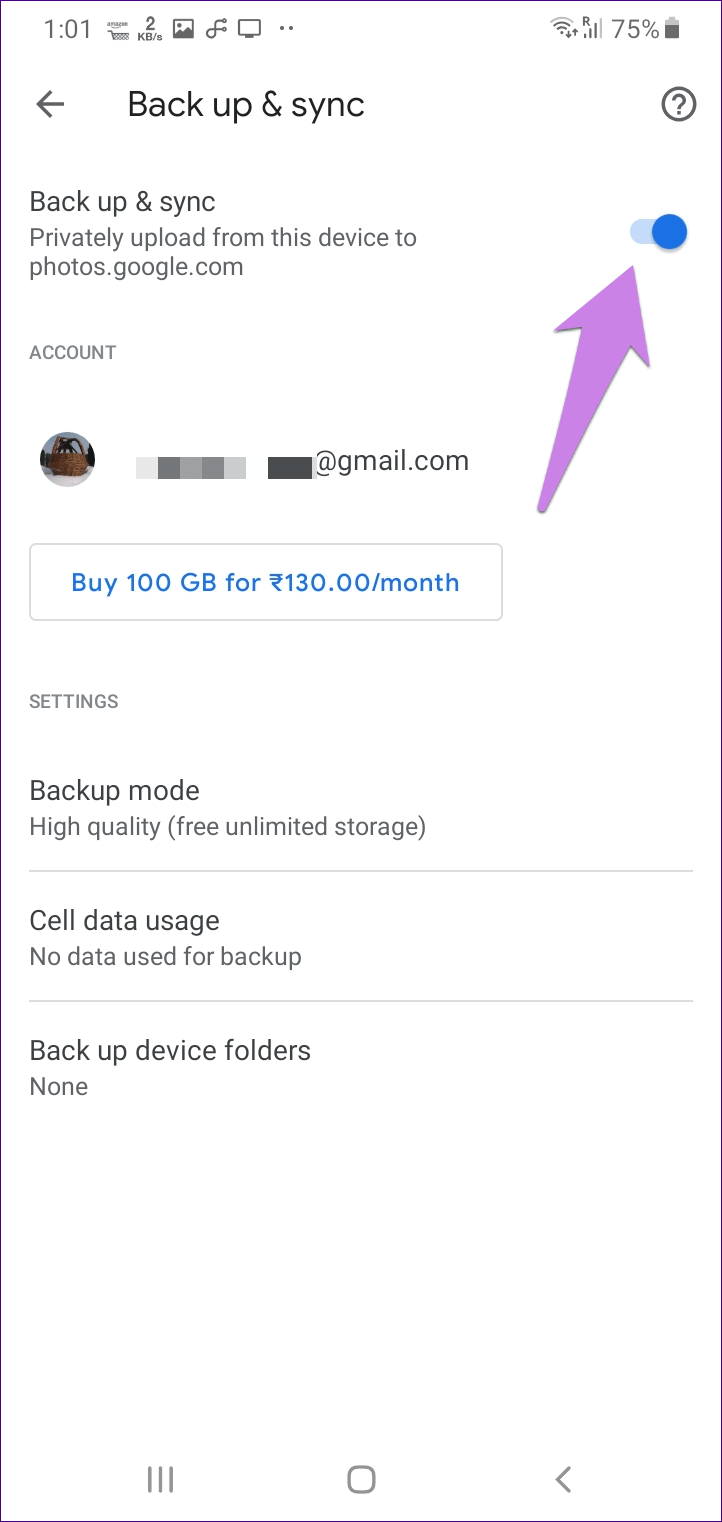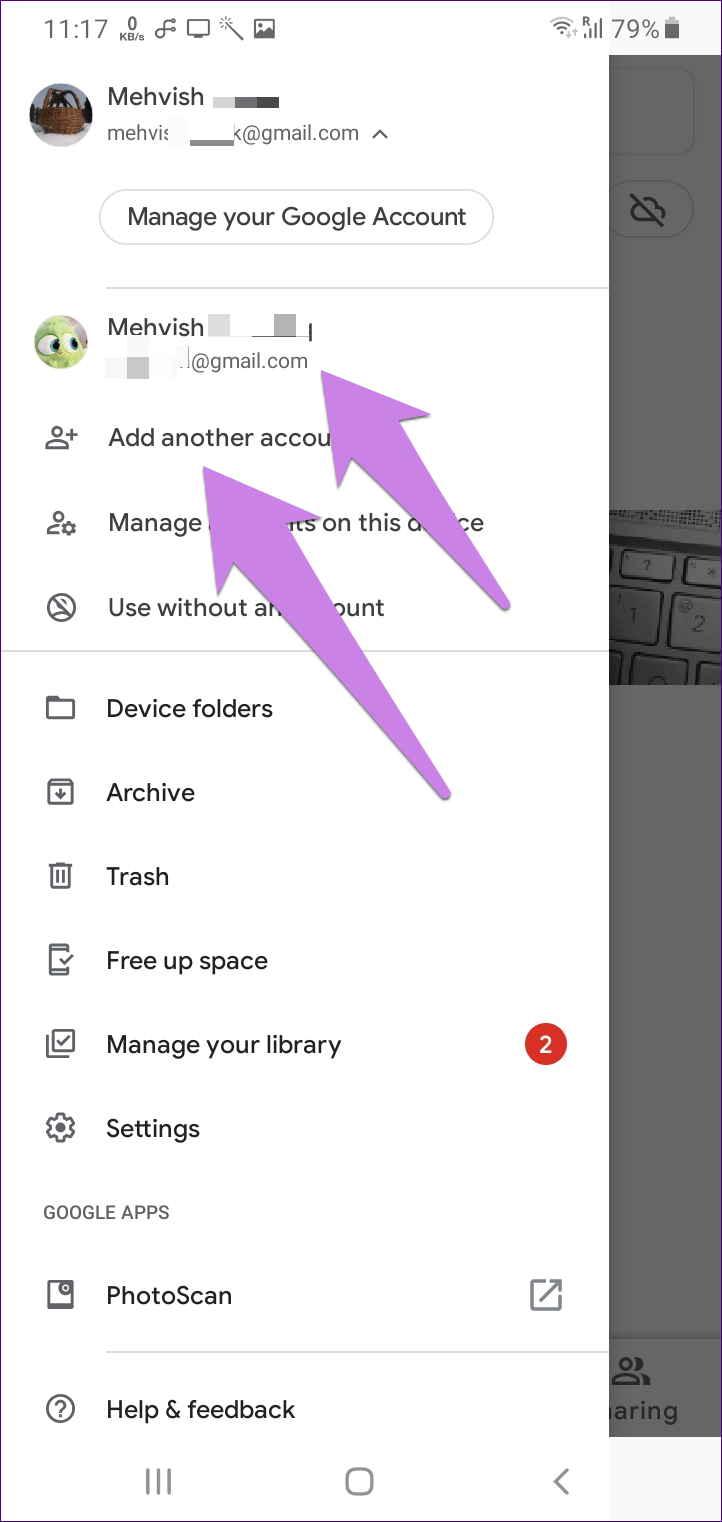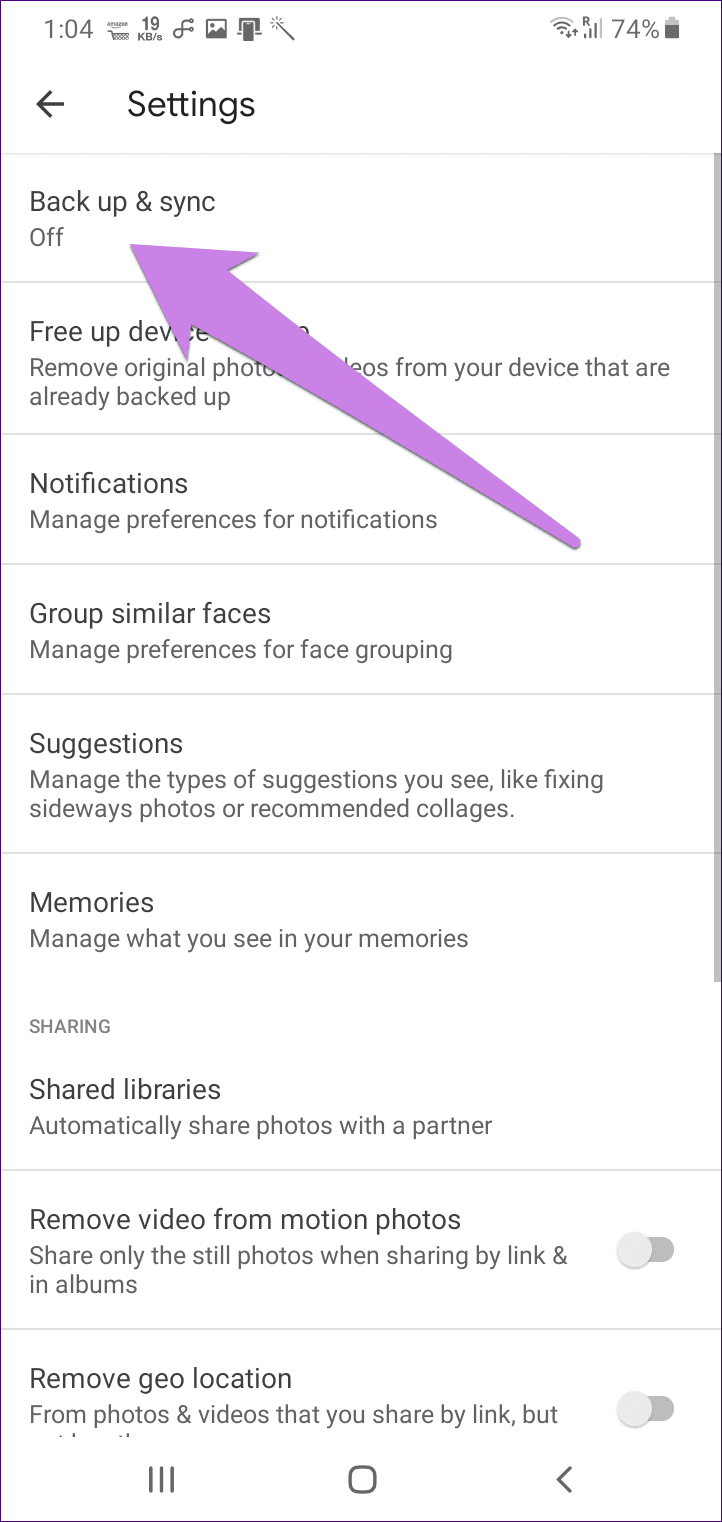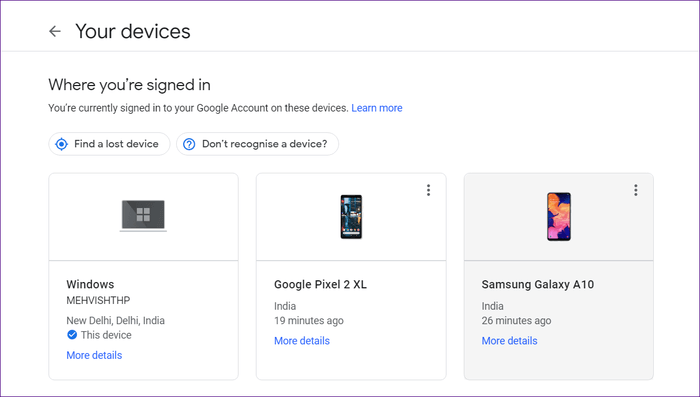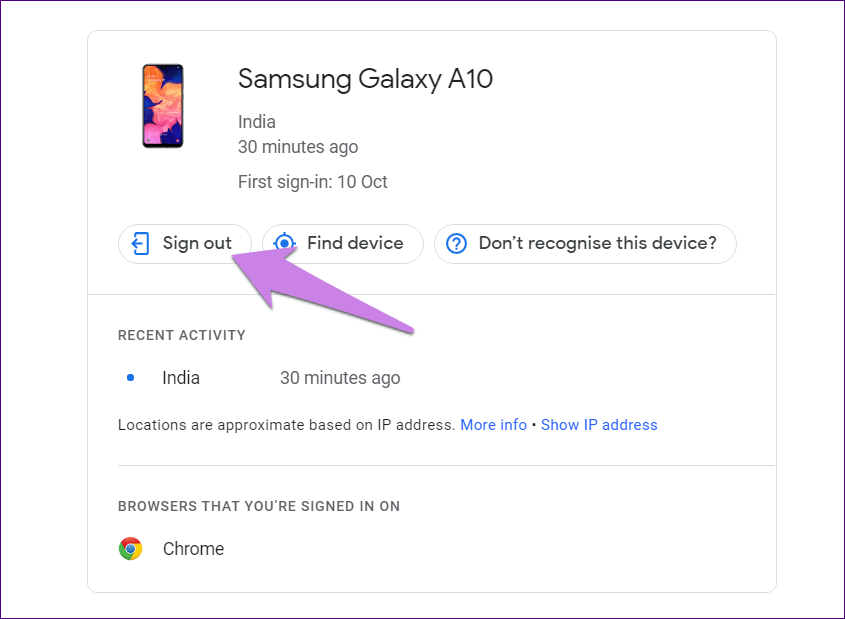كيفية إزالة الحساب Google من Google Photos
في حين أن التكنولوجيا تجعل حياتنا أسهل ، إلا أنها تثير أعصابنا. هذا صحيح عندما نتعامل مع العناصر الشخصية لدينا مثل الصور الفوتوغرافية. أحد هذه التطبيقات المثيرة للاهتمام والمربكة هو صور Google. سنخبرك هنا بكيفية فصل حسابك عن صور Google على iPhone و Android.
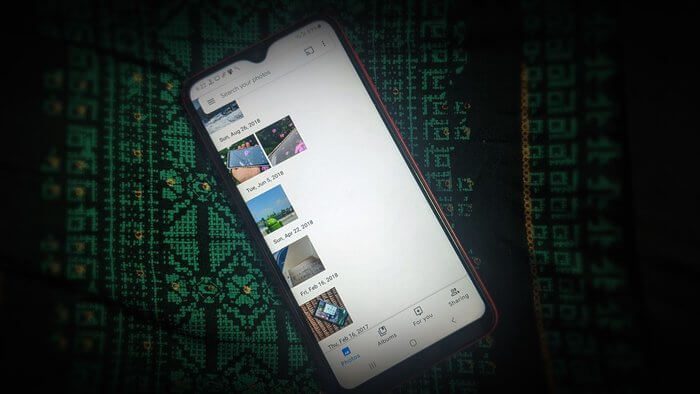
يفاجأ العديد من المستخدمين ، عند استخدامهم لتطبيق Google Photos لأول مرة ، برؤية معرضهم أو صور Camera Roll في التطبيق. نظرًا لأن صور Google معروفة بحفظ الصور في السحابة ، فمن الواضح أن الناس قد يشعرون بالخوف من حفظ صورهم الآن على الإنترنت. والأسوأ من ذلك ، إذا سبق لك أن أضفت بعض الصور إلى صور Google من الويب أو من التطبيق نفسه ، فستظهر تلقائيًا على هاتفك.
للسبب نفسه ، قد يرغب الأشخاص في إلغاء ربط حساب Google الخاص بهم به. لإزالة حساب ، تحتاج إلى فهم كيفية عمل صور Google. لذلك دعونا نبدأ بذلك ، يليه كيفية إزالة حساب من صور Google.
كيف تعمل صور GOOGLE
صور جوجل يؤدي ثلاث وظائف أساسية. أولاً ، إنه بمثابة تطبيق معرض على الهواتف والأجهزة اللوحية و iPad. لذلك سيتم عرض أي صورة متوفرة على جهازك في تطبيق صور Google. مثل أي تطبيق معرض آخر ، يمكنك إدارة وتحرير صورك غير المتصلة في التطبيق.
ومع ذلك ، فهو يختلف عن تطبيقات المعرض المعتادة بطريقة ما. بالنسبة للمبتدئين ، تتيح لك صور Google تخزين صورك على السحابة. تعمل هذه الميزة إذا قمت بتمكين ميزة النسخ الاحتياطي في إعدادات صور Google. سيكون مطلوب حساب Google للنسخ الاحتياطي للبيانات. لذلك ، ما لم يتم تمكينه ، تعمل صور Google كتطبيق معرض فقط. بمجرد التمكين ، ستتم مزامنة جميع الصور المتوفرة على هاتفك مع حسابك في Google.
نصيحة: تشارك صور Google حصة التخزين المتاحة البالغة 15 جيجابايت مع تطبيقات Google الأخرى ، ولكن إذا كنت تستخدم إعداد جودة عالية بدلاً من الجودة الأصلية ، فيمكنك تحميل صور غير محدودة.
أخيرًا ، يقوم بمزامنة صورك باستمرار بين مختلف الأجهزة المتصلة. بمعنى أن أي صورة أو فيديو متاح في سحابة صور Google سيتم مزامنته تلقائيًا مع هاتفك على كل من Android و iOS.
كيف تعمل الحسابات في صور GOOGLE
بالنسبة للمبتدئين ، تعمل صور Google فقط مع حسابات Google. ومع ذلك ، يمكنك استخدامها دون حساب أيضًا – المزيد حول هذا أدناه.
عند تشغيل التطبيق لأول مرة على هاتفك ، ستلاحظ أن حسابك في Google يظهر تلقائيًا في صور Google. يحدث هذا إذا كنت تستخدم حساب Google على جهازك. الآن ، إذا كان لديك حسابات متعددة في Google ، فسيتم إدراجها جميعًا في تطبيق الصور. ولم تقم بتسجيل الدخول إلى أي حساب Google ، سيُطلب منك تسجيل الدخول. يمكنك القيام بذلك أو تخطي ذلك.
يجب أن تتساءل الآن عما إذا كانت صورك يتم تحميلها على جميع حساباتك في صور Google. الجواب هو لا. الصور التي تراها في صور Google هي الصور المتوفرة على هاتفك فقط. سوف يسأل التطبيق ما إذا كنت تريد تمكين وظيفة النسخ الاحتياطي.
إذا كنت ترغب في تمكينه ، فسيتعين عليك اختيار حساب Google. بمجرد التمكين ، سيتم تحميل الصور على هذا الحساب فقط. ومع ذلك ، كما ذكر سابقًا ، ستظهر أي صور متوفرة بالفعل في حساب صور Google في تطبيق صور Google. ستحتاج إلى تبديل الحساب لعرض هذه الصور.
كيفية فك ارتباط صور GOOGLE
نصل الآن إلى السؤال الرئيسي – كيفية إزالة حساب من صور Google.
الجواب على هذا السؤال معقد. عليك أولاً أن تسأل نفسك عن سبب رغبتك في القيام بذلك. دعنا نتحقق من الحالات المختلفة إلى جانب خطواتها التي قد تتوافق مع السبب الخاص بك.
الحالة 1: توقف عن تحميل الصور إلى Google
إذا كنت قلقًا من تحميل صورك إلى الشبكة ، كما هو موضح أعلاه ، فلن يحدث ذلك إلا إذا قمت بتمكين إعداد النسخ الاحتياطي. وإذا قمت بذلك ، يمكنك إيقاف تشغيل الإعداد دون تسجيل الخروج من التطبيق. بعد ذلك ، لن يتم حفظ صور جديدة على السحابة. وستظل الصور الحالية دون تغيير.
فيما يلي الخطوات:
الخطوة 1: افتح تطبيق صور Google واضغط على أيقونة شريط الثلاثة في الأعلى. اختر الإعدادات.
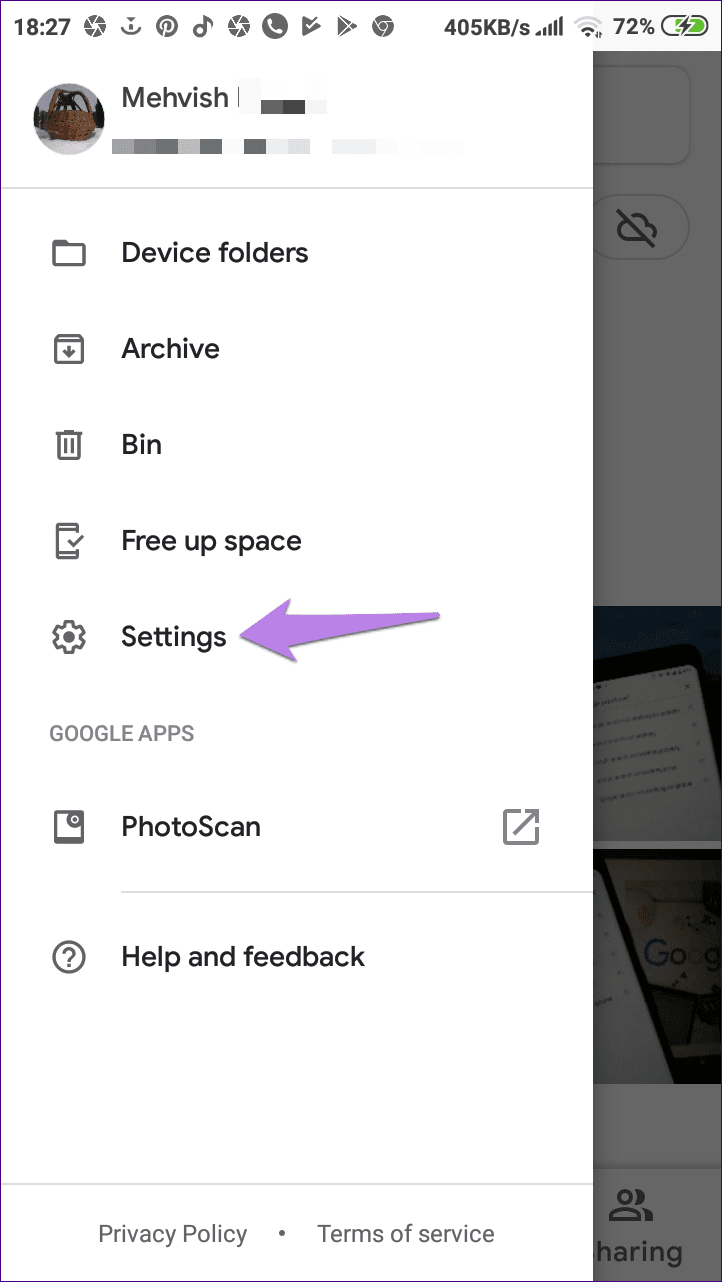
الخطوة 2: اضغط على “نسخ احتياطي” و “مزامنة” وإيقاف التبديل بجوار “النسخ الاحتياطي والمزامنة“.
الحالة 2: تسجيل الخروج من صور Google
إذا لم تكن مرتاحًا لعامل صور Google عبر الإنترنت ، فيمكنك تسجيل الخروج منه. ومع ذلك ، إذا كان لديك العديد من حسابات Google على هاتفك ، فلا يمكنك تسجيل الخروج من حساب واحد فقط على الصور والاحتفاظ بالباقي من تسجيل الدخول. سيتم تسجيل خروجك من جميع الحسابات. وعندما تفعل ذلك ، ستتوقف الصور عن التحميل إلى Google في حالة تمكين الميزة ، وستتم إزالة الصور التي تمت مزامنتها من هاتفك ولكن ليس من صور Google.
إليك كيفية تسجيل الخروج من صور Google على Android.
ملاحظة: هذه الميزة غير متوفرة على iPhone و iPad.
الخطوة 1: في تطبيق صور Google ، انقر على أيقونة شريط الثلاثة في الزاوية العلوية اليسرى.
الخطوة 2: اضغط على السهم لأسفل صغير بجانب اسمك. ثم ، اضغط على خيار الاستخدام بدون حساب.
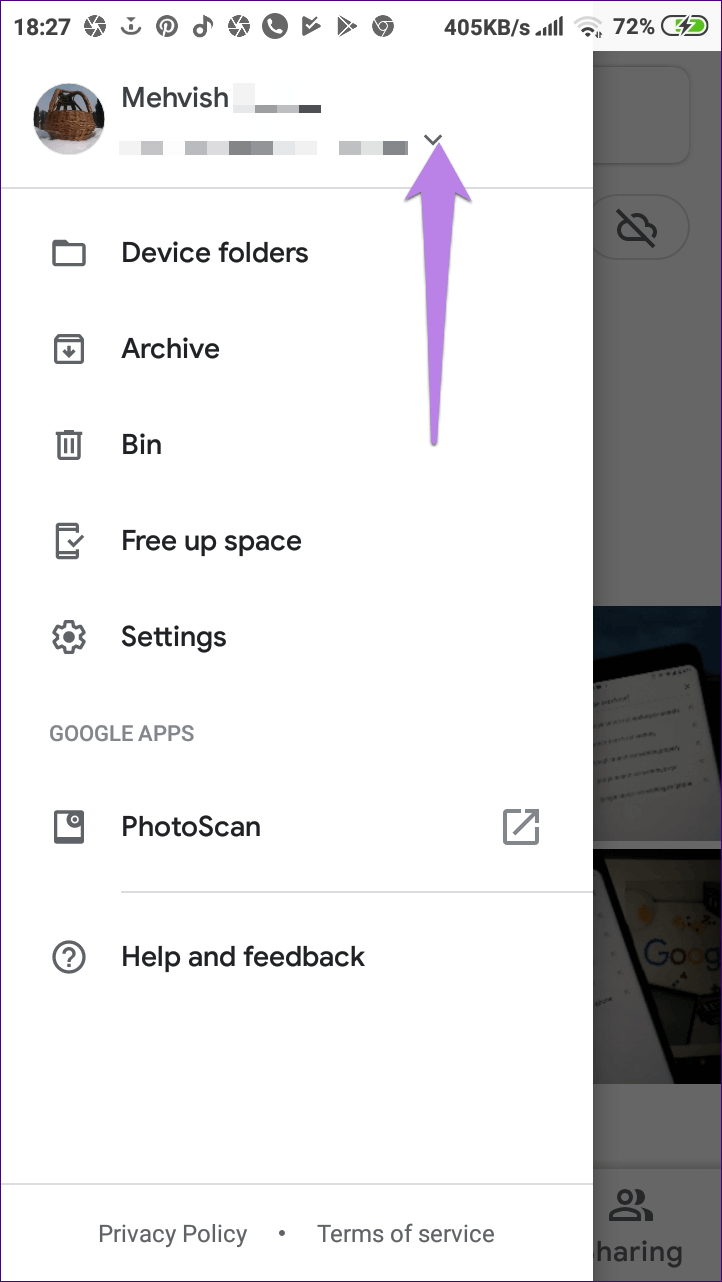
سيعمل تطبيق صور Google الآن كتطبيق معرض غير متصل بالشبكة. يجب أيضًا تجربة الإصدار الأخف وغير المتصل من تطبيق صور Google والمعروف باسم Gallery Go.
الحالة 3: إزالة حساب Google تمامًا
ملاحظة: استخدم هذه الطريقة لتسجيل الخروج من صور Google على iPhone و Android.
في الحالة الثانية ، ستظل ترى حسابات Google مدرجة في تطبيق صور Google. يمكنك النقر فوق أي حساب لبدء استخدامه.
ومع ذلك ، إذا كنت تريد حذف حساب Google من تطبيق صور Google ، فسيتعين عليك إزالته من هاتفك نفسه. من خلال القيام بذلك ، سيتم تسجيل خروجك من تطبيقات Google الأخرى مثل Gmail و YouTube و Drive و Calendar. ستفقد أيضًا جميع بياناتك التي تمت مزامنتها على الهاتف ، مثل جهات الاتصال والملفات الموجودة في تطبيقات أخرى مثل Google Drive.
ملاحظة: ستتم إزالة البيانات من هاتفك فقط. لن يتم حذفها من Google.
الخطوات هي نفسها لكل من Android و iOS.
الخطوة 1: افتح تطبيق صور Google. اضغط على أيقونة شريط الثلاثة في الأعلى. ثم ، اضغط على السهم السفلي الصغير بجوار بريدك الإلكتروني.
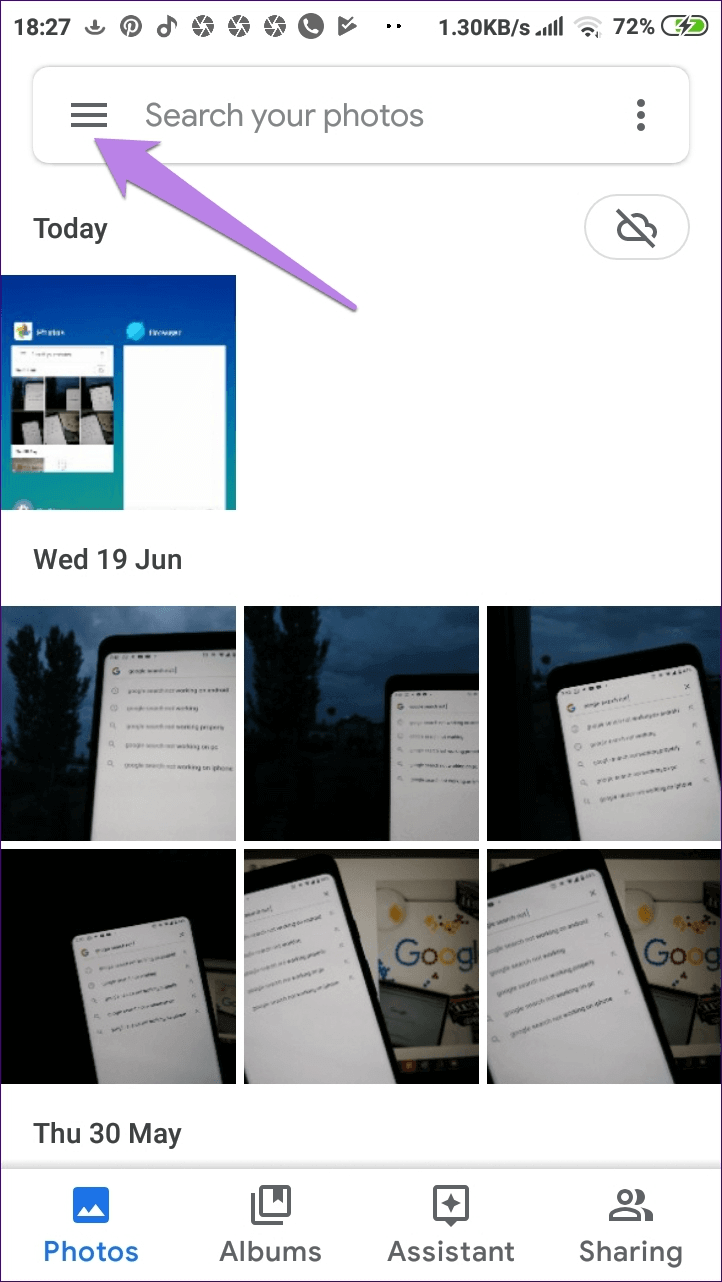
الخطوة 2: حدد إدارة الحسابات على هذا الجهاز.
الخطوة 3: على iPhone ، انقر فوق الزر “إزالة من هذا الجهاز” الموجود تحت حساب Google الخاص بك.
على Android ، انقر فوق حساب Google ، ثم النقر على زر إزالة الحساب على الشاشة التالية.
ملاحظة: ستؤدي إزالة حساب Google إلى حذف جميع بياناته من هاتفك ، كما ذكر أعلاه.
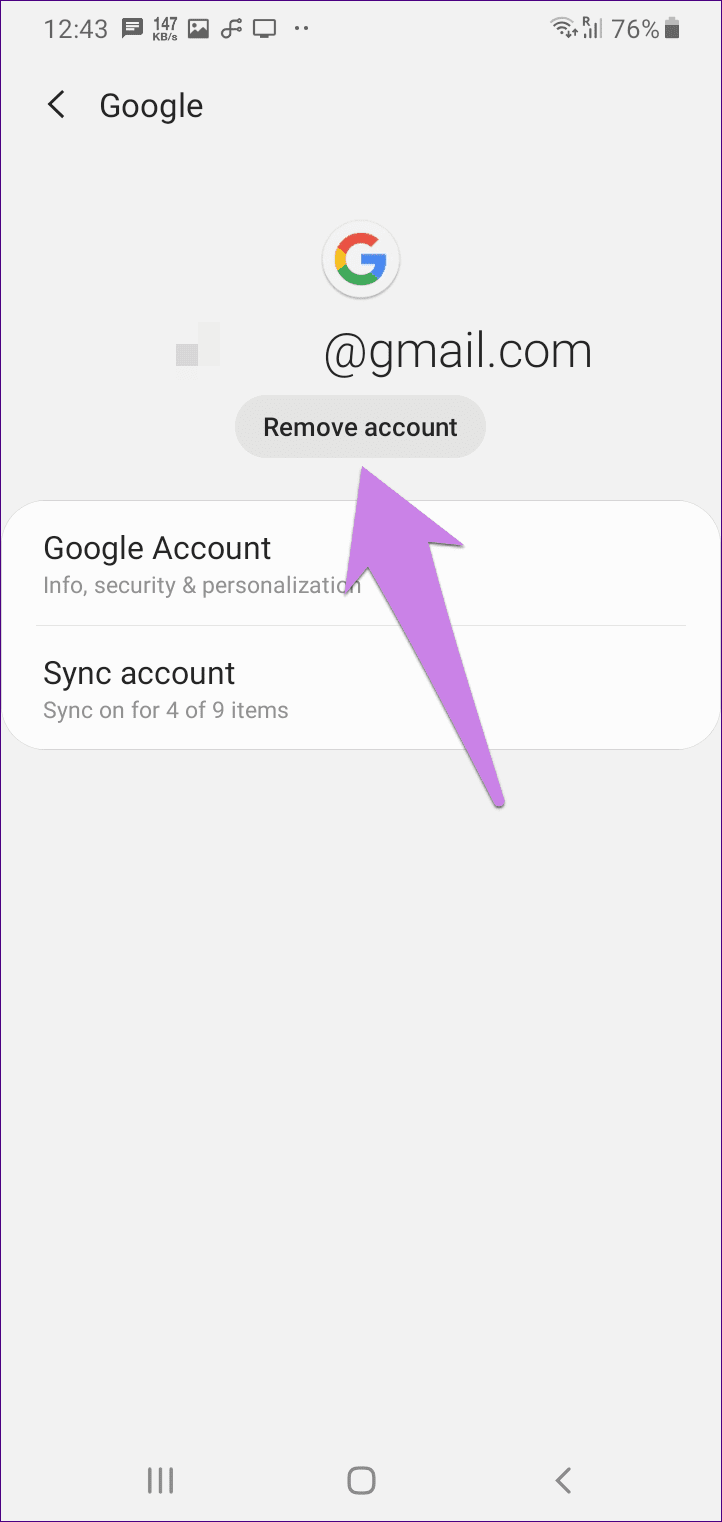
الحالة 4: التبديل بين حسابات متعددة
إذا كنت تريد نسخ صورك احتياطيًا إلى حساب Google مختلف ، فيجب عليك إيقاف تشغيل النسخة الاحتياطية على الحساب الأول وتمكينها في الحساب الثاني. إليك كيفية القيام بذلك.
الخطوة 1: انتقل إلى إعدادات تطبيق صور Google من أيقونة شريط الثلاثة في الأعلى.
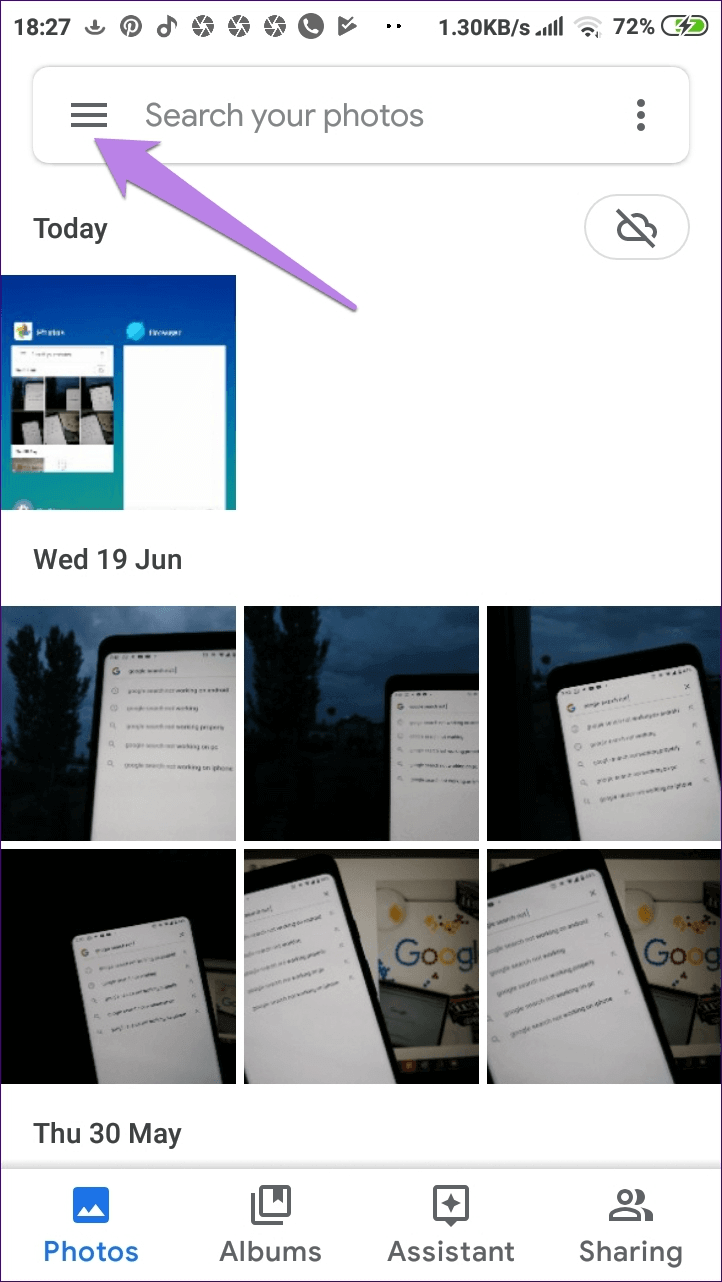
الخطوة 2: اضغط على Back up & sync. ستظهر لك صور Google معرف البريد الإلكتروني الذي يتم تحميل الصور به.
الخطوة 3: قم بإيقاف التبديل إلى جانب النسخ الاحتياطي والمزامنة.
الخطوة 4: العودة إلى الشاشة الرئيسية للتطبيق والنقر على أيقونة شريط الثلاثة. لتسجيل الدخول إلى حساب Google ، فانقر فوقه ، وإلا ، انقر فوق “إضافة حساب آخر“.
الخطوة 5: بمجرد تسجيل الدخول باستخدام الحساب الجديد ، مرة أخرى ، انقر فوق رمز شريط الثلاثة. ثم حدد الإعدادات.
الخطوة 6: اضغط على النسخ الاحتياطي والمزامنة. قم بتشغيل التبديل إلى جانب النسخ الاحتياطي والمزامنة. سيتم الآن تحميل الصور على الحساب الجديد.
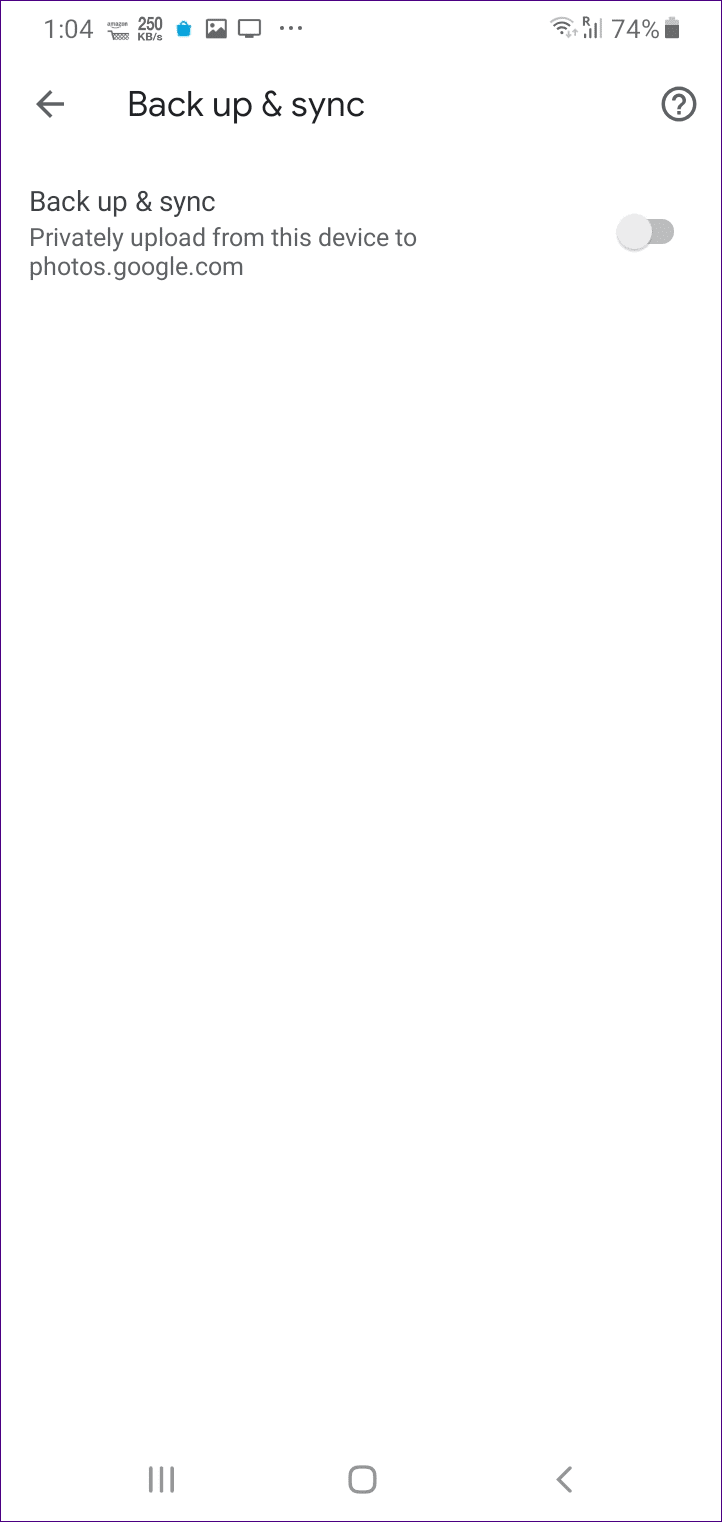
الحالة 5: تسجيل الخروج من صور Google من أجهزة أخرى
أخيرًا ، إذا قمت بتسجيل الدخول إلى حساب Google الخاص بك على هاتف شخص آخر ونسيت تسجيل الخروج ، فستظهر صورك التي تمت مزامنتها في تطبيق صور Google في حالة تبديل الحسابات. ومع ذلك ، لا تقلق. يمكنك تسجيل الخروج من صور Google عن بعد. لذلك ، يجب عليك إلغاء ربط حسابك في Google من أجهزتهم.
من خلال القيام بذلك ، سيفقد هاتف صديقك الوصول إلى حسابك في صور Google. ومع ذلك ، فهذا يعني أيضًا أنه سيتم تسجيل خروجك من تطبيقات أخرى أيضًا على هذا الجهاز مثل جهات الاتصال والتقويم و Drive و YouTube وما إلى ذلك.
للقيام بذلك ، اتبع الخطوات المذكورة أدناه. إنها تعمل على جميع الأجهزة مثل Android و iPhone و Desktop.
الخطوة 1: افتح رابط نشاط جهاز Google على جهازك. سيُطلب منك تسجيل الدخول بحسابك في Google. استخدم نفس الحساب الذي تريد تسجيل الخروج من الجهاز الآخر.
الخطوة 2: سيتم سرد جميع أجهزتك المتصلة. انقر على الجهاز الذي تريد إلغاء ربطه.
الخطوة 3: انقر فوق تسجيل الخروج.
نصيحة: يمكنك أيضًا تغيير كلمة مرور Google لتسجيل الخروج من جميع الأجهزة.
هل من آمن تسجيل الخروج
نعم. لن يؤدي الخروج من تطبيق صور Google على الهاتف إلى حذف أي بيانات احتياطية. ستظل الصور ومقاطع الفيديو متاحة في صور Google. يمكنك مشاهدته عن طريق زيارة photos.google.com على الويب. أيضًا ، إذا قمت بتسجيل الدخول مرة أخرى إلى تطبيق “الصور” ، فستظهر البيانات مرة أخرى.